



  |   |
| • | 使用自我认定证书
该打印机服务器发出其证书。 使用该证书,你可以简便地使用 SSL/TLS 通信而不需要
CA。 请参见创建及安装自我认定证书。 | ||||
| • | 使用 CA 认定证书 有两种方法安装 CA 认证证书。 如果您已经获得了 CA 认证证书,或您要使用外部受信任的 CA 颁发的证书:
|
| • | 如果您准备使用 SSL/TLS 通信,我们建议在使用前联系系统管理员。 |
| • | 该打印机服务器只储存您安装的或先前导入的一对证书和私钥。 若您安装新的证书,原先打印机上的证书及私钥将被覆盖。 |
| • | 如果将打印服务器重置为出厂默认设置,已安装的证书和私钥将被删除。 如果想在重置打印服务器后保留原来的证书和私钥,请在重置前将其导出并重新安装。 请参见如何导出证书和私钥。 |
| 1 | 打开网络浏览器。 | ||
| 2 | 在浏览器中输入“http://printer’s IP address/” (“printer’s IP address”是打印机的 IP 地址或节点名)
| ||
| 3 | 点击网络配置。 | ||
| 4 | 输入用户名和密码。 默认的用户名为“admin”,默认密码为“access”。 | ||
| 5 | 点击确定。 | ||
| 6 | 点击配置证书。 | ||
| 7 | 可在以下屏幕中配置证书设置。 |
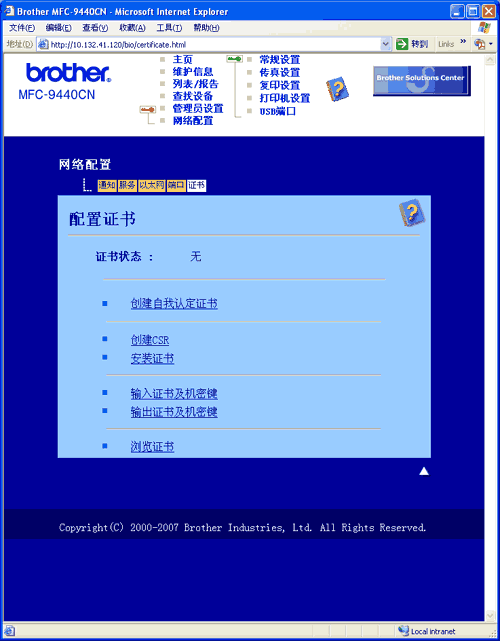
| 1 | 在配置证书页中点击创建自我认定证书。 | ||||
| 2 | 输入一个名称和有效日期,然后点击提交。 | ||||
| 3 | 现在自我认定证书创建成功。 选择所要禁用的每个功能左侧的对话框,然后点击确定。 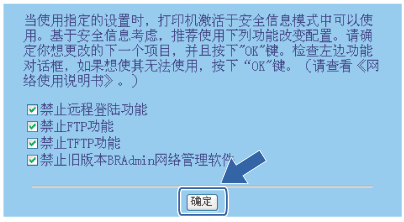
| ||||
| 4 | 重新启动打印机以激活配置。 | ||||
| 5 |
自我认定证书已保存在打印机内存中。
要使用 SSL/TLS 通信,可进入下一部分:在您的计算机上安装自我认定证书。 |
  |   |